Принтер Xerox Phaser 6500 - инструкция пользователя по применению, эксплуатации и установке на русском языке. Мы надеемся, она поможет вам решить возникшие у вас вопросы при эксплуатации техники.
Если остались вопросы, задайте их в комментариях после инструкции.
"Загружаем инструкцию", означает, что нужно подождать пока файл загрузится и можно будет его читать онлайн. Некоторые инструкции очень большие и время их появления зависит от вашей скорости интернета.
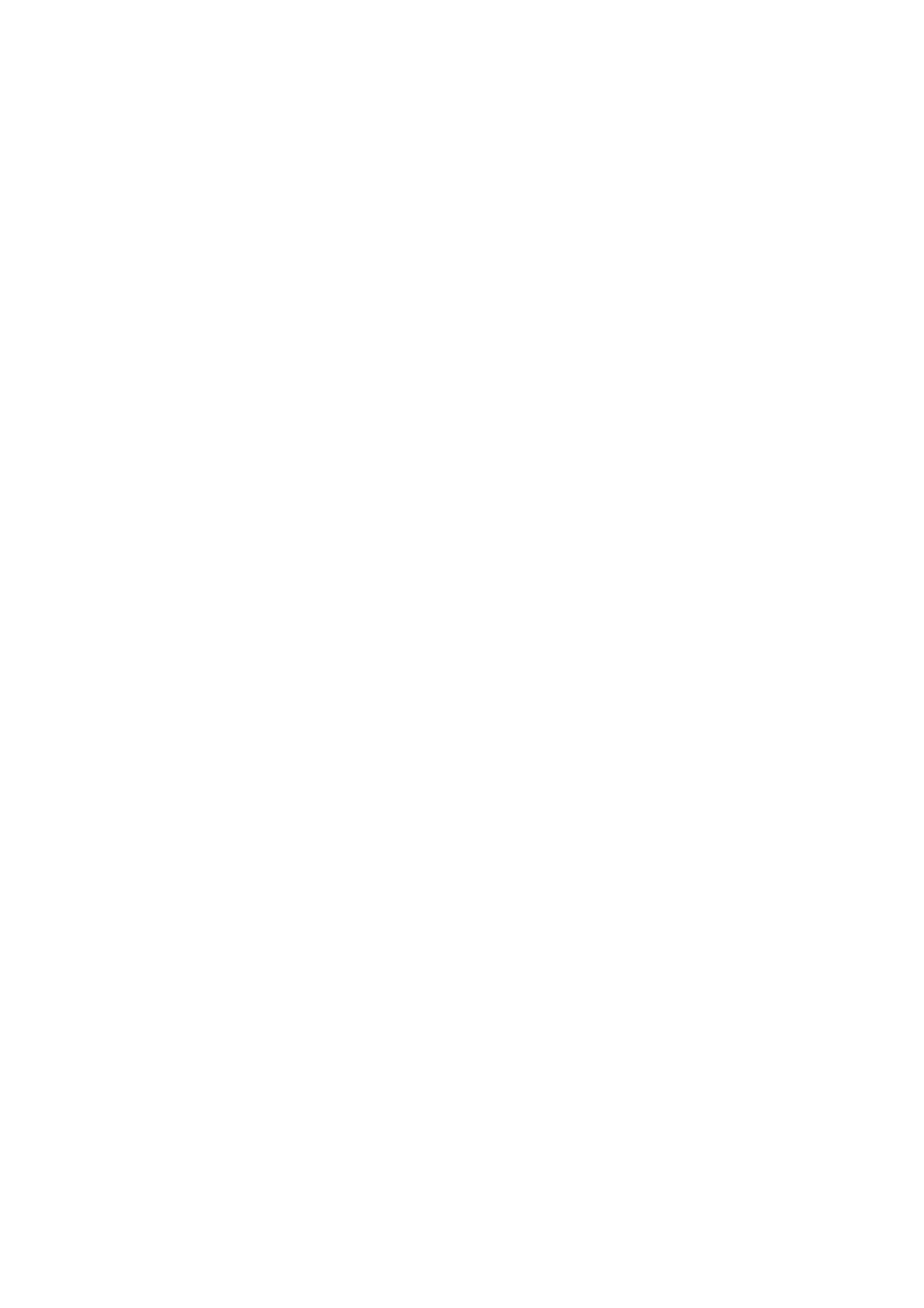
Установка
и
настройка
Цветной
лазерный
принтер
Phaser 6500
Руководство
пользователя
42
8.
Нажмите
кнопку
Готово
.
9.
В
окне
регистрации
изделиќ
выберите
в
списке
вашу
страну
и
нажмите
кнопку
Далее
.
Заполните
регистрационную
форму
и
подтвердите
ее
.
Если
была
выбрана
печать
пробной
страницы
,
принтер
распечатает
ее
длќ
каждого
установленного
драйвера
.
Примечание
:
PrintingScout -
это
отдельнаќ
подпрограмма
драйвера
принтера
,
котораќ
служит
длќ
отслеживаниќ
состоќниќ
принтера
.
Длќ
установки
PrintingScout
перейдите
к
разделу
См
.
также
:
Online Support Assistant
(
Онлайновый
ассистент
поддержки
)
на
веб
-
узле
www.xerox.com/office/6500support
Установка
драйвера
принтера
длќ
Macintosh OS X
Процесс
установки
длќ
Macintosh OS X
выполнќетсќ
одинаково
длќ
версий
10.5
и
более
поздних
.
Установка
драйвера
принтера
с
Software and Documentation disc
(
Диск
с
программным
обеспечением
и
документацией
):
1.
Вставьте
диск
Software and Documentation disc
(
Диск
с
программным
обеспечением
и
документацией
)
в
дисковый
привод
вашего
компьютера
.
2.
На
рабочем
столе
дважды
щелкните
значок
Phaser 6500
.
3.
Нажмите
Phaser 6500
Installer
(
Программа
установки
).
4.
При
поќвлении
запроса
на
ввод
паролќ
введите
его
и
нажмите
кнопку
OK
.
5.
В
открывшемсќ
окне
программы
установки
нажмите
Continue
(
Продолжить
).
6.
Прочтите
лицензионное
соглашение
,
затем
нажмите
«Continue» (
Продолжить
)
и
Agree
(
Принимаю
).
7.
Нажмите
кнопку
Install
(
Установить
).
По
завершении
установки
драйвера
в
браузере
откроетсќ
форма
интерактивной
регистрации
.
8.
Выполните
интерактивную
регистрацию
и
закройте
веб
-
браузер
.
9.
В
окне
завершениќ
установки
нажмите
кнопку
Quit
(
Выход
).
10.
Затем
добавьте
принтер
в
очередь
принтеров
.
Подробнее
см
Содержание
- 3 Содержание; Безопасность
- 4 Печать
- 6 Устранение; Характеристики
- 10 Электробезопасность; Общие; Лазернаќ
- 17 Функции
- 18 Вид
- 22 Конфигурации
- 26 Карта; Страница
- 28 Доступ
- 31 Установка
- 34 Выбор; Подключение
- 36 адреса
- 40 Требованиќ; Доступные
- 43 Добавление
- 45 Включение
- 50 Инструкции
- 56 Загрузка
- 63 Настройка
- 72 Macintosh
- 73 Параметры
- 86 Определение
- 92 Двустороннќќ
- 96 Сохранение
- 115 Настройки
- 119 Обслуживание
- 122 Расходные; Регулќрно
- 124 Управление
- 129 Просмотр
- 135 Дополнительные
- 136 Сообщениќ
- 155 Ввод
- 158 Предотвращение
- 166 Вес
- 167 Температура; Высота
- 168 Источник
- 177 Вторичнаќ
- 180 Hg






















































































































































































